क्या आप लंबे समय तक स्क्रीन देखने के बाद आँखों में थकान महसूस करते हैं? या फिर आप किसी प्रेजेंटेशन, रचनात्मक प्रोजेक्ट या मज़ेदार शरारत के लिए एक दमदार और आकर्षक पृष्ठभूमि ढूँढ़ रहे हैं? हमारा ऑनलाइन रेड स्क्रीन टूल आपकी इन सभी ज़रूरतों में मदद कर सकता है।
यह टूल एक तेज़, अनुकूलन योग्य लाल स्क्रीन प्रदान करता है जो कम रोशनी में आपकी आँखों के लिए आरामदायक होती है, स्क्रीन में खराबी दिखाने में मदद करती है, वीडियो कॉल के लिए रोशनी सुधारती है, और तस्वीरों या वीडियो में एक नाटकीय रंग जोड़ती है।
चाहे आप प्रोजेक्टर समायोजित कर रहे हों, मॉनिटर की जांच कर रहे हों, या केवल एक ताकतवर दृश्य प्रभाव चाहते हों—यह टूल किसी भी डिवाइस पर, चाहे वह फोन हो या डेस्कटॉप, बिना किसी रुकावट के काम करता है।
इस लेख में हम इस टूल की विशेषताओं, उपयोग की विधि और इसके व्यावहारिक उपयोगों पर चर्चा करेंगे।
हमारी रेड स्क्रीन टूल की विशेषताएं
हमारा ऑनलाइन रेड स्क्रीन टूल कई उपयोगी विशेषताओं के साथ आता है जो आपके काम को आसान और लचीला बनाता है। इसमें शामिल हैं:
कई स्क्रीन रेज़ोल्यूशन विकल्प
यह टूल डिफ़ॉल्ट रूप से फुल एचडी (1920x1080) में शुरू होता है, लेकिन आप आसानी से 480p, 720p (HD), 1440p (2K), 2160p (4K) और 4320p (8K) जैसे अन्य लोकप्रिय रेज़ोल्यूशन में स्विच कर सकते हैं।
एक कस्टम रेज़ोल्यूशन विकल्प भी है। जब आप इसे चुनते हैं, तो स्क्रीन स्वतः 800x400 पर सेट होती है, जिसे आप आवश्यकता अनुसार बदल सकते हैं।
स्क्रीन साइज समायोज्य
आप अपनी पसंद के अनुसार स्क्रीन की चौड़ाई और ऊँचाई पिक्सेल में मैन्युअली दर्ज कर सकते हैं।
कस्टम रंग नियंत्रण
ह्यू स्लाइडर और ब्राइटनेस/सेचुरेशन बॉक्स की मदद से आप अपने प्रोजेक्ट के लिए उपयुक्त लाल रंग का शेड चुन सकते हैं।
तुरंत फुलस्क्रीन मोड
फुलस्क्रीन आइकन पर क्लिक करते ही आपकी पूरी स्क्रीन लाल रंग से भर जाती है।
डाउनलोड करने योग्य इमेज फाइल
डाउनलोड बटन के माध्यम से आप इस रेड स्क्रीन को PNG फॉर्मेट में सेव कर सकते हैं और बाद में वॉलपेपर, बैकग्राउंड या अन्य किसी उद्देश्य के लिए उपयोग कर सकते हैं।
सभी डिवाइस के साथ संगत
यह टूल मोबाइल, टैबलेट, टीवी या डेस्कटॉप जैसे सभी डिवाइस पर बिना किसी समस्या के काम करता है।
हमारा रेड स्क्रीन टूल कैसे उपयोग करें?
इस टूल का उपयोग करना बहुत ही सरल और त्वरित है। बस इन स्टेप्स को फॉलो करें:
हमारी वेबसाइट पर 'सॉलिड कलर्स' मेनू से रेड स्क्रीन टूल खोलें।
फुलस्क्रीन आइकन पर क्लिक करें ताकि आपकी स्क्रीन तुरंत लाल हो जाए।
जब हो जाए, तो ESC या F11 दबाकर फुलस्क्रीन मोड से बाहर निकलें।
यह टूल डिफ़ॉल्ट रूप से फुल एचडी (1920×1080) और बेस रेड कलर (Hex: #FF0000) में शुरू होता है। लेकिन आप स्क्रीन साइज बदल सकते हैं, कोई और रेज़ोल्यूशन चुन सकते हैं, या कलर पिकर के जरिए अन्य लाल रंगों को ट्राई कर सकते हैं।

हमारे रेड स्क्रीन टूल के व्यावहारिक उपयोग
हमारा ऑनलाइन रेड स्क्रीन टूल विभिन्न कार्यों के लिए उपयोगी है — शक्तिशाली बैकग्राउंड सेट करने से लेकर स्क्रीन की गुणवत्ता जांचने, वीडियो कॉल में सुधार करने और आकर्षक दृश्य बनाने तक। इसे आप इन तरीकों से उपयोग कर सकते हैं:
रेड स्क्रीन के ज़रिए अपने मॉनिटर की रंग समानता जाँचें
अगर आपको लगता है कि आपके मॉनिटर की स्क्रीन पर कुछ हिस्सों में रंग असमान दिख रहे हैं, तो इस टूल का इस्तेमाल करें। रेड स्क्रीन को फुलस्क्रीन में खोलें — इसका सॉलिड रंग स्क्रीन पर कहीं भी मौजूद धब्बों, काले पैच या ब्राइटनेस की असमानता को साफ़ दिखा देता है।
रेड बैकग्राउंड से प्रेजेंटेशन को अधिक प्रभावी बनाएं
यदि आप कोई प्रस्तुति दे रहे हैं और उसे प्रभावशाली बनाना चाहते हैं, तो हमारा टूल उपयोग करें। इसे किसी दूसरे मॉनिटर या आपके पीछे के डिस्प्ले पर फुलस्क्रीन में खोलें — यह तुरंत एक सशक्त विजुअल थीम बना देगा।
यह ऐसे मौके पर खास होता है जहाँ आप ऊर्जा, जुनून या कोई गंभीर संदेश देना चाहते हैं।

रेड डिस्प्ले से दोस्तों के साथ मज़ाक करें
अगर आप अपने दोस्तों के साथ मज़ाक करना चाहते हैं, तो इस टूल को फोन या लैपटॉप पर खोलें और कहें, “देखो मेरी नई एलईडी लाइट!” फिर इसे अंधेरे कमरे में दिखाएं। चमकती हुई लाल स्क्रीन इतनी असली लगेगी कि ज़्यादातर लोग पहले तो मान ही लेंगे। बाद में जब उन्हें सच पता चलेगा तो सब हँसने लगेंगे।

रेड स्क्रीन बैकग्राउंड से नाटकीय दृश्य बनाएं
अगर आप कोई इमोशनल या डरावना सीन शूट कर रहे हैं लेकिन फुटेज थोड़ी फीकी लग रही है, तो इस टूल को उपयोग करें। बस फोन या लैपटॉप पर फुलस्क्रीन में इसे खोलें और अपने सब्जेक्ट के पीछे रख दें — लाल रोशनी से सीन तुरंत गंभीर और इंटेंस बन जाता है।
आप शूट से पहले टेस्ट भी कर सकते हैं कि लाल लाइट का क्या प्रभाव पड़ेगा।
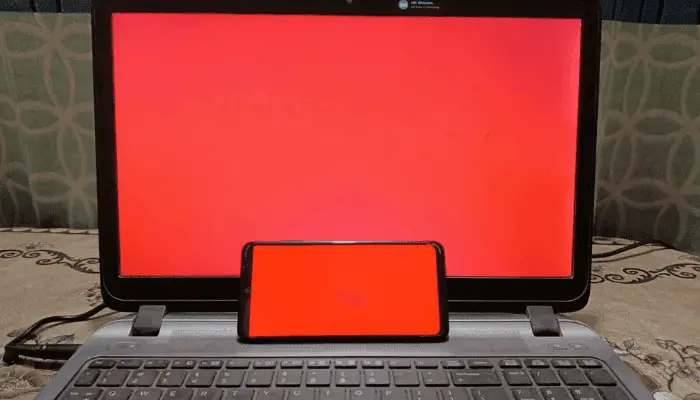
प्रोजेक्टर की सेटिंग्स को समायोजित करें
यदि आपका प्रोजेक्टर डिस्प्ले तिरछा या खिंचा हुआ दिखा रहा है, तो इसका कारण कीस्टोन सेटिंग्स हो सकती है। इस टूल के जरिए लाल स्क्रीन को प्रोजेक्टर पर खोलें — एक समान रंग की वजह से किनारों की गड़बड़ियाँ आसानी से नज़र आ जाएंगी, जिससे आप आसानी से समायोजन कर सकते हैं।
वर्चुअल मीटिंग्स में ऊर्जा और गर्माहट जोड़ें
अगर आप कोई ऑनलाइन पार्टी या मीटिंग होस्ट कर रहे हैं और माहौल को जीवंत बनाना चाहते हैं, तो यह टूल उपयोग करें। इसे किसी दूसरे डिवाइस या स्क्रीन पर फुलस्क्रीन में खोलें — इसकी तेज़ लाल रोशनी बैठक में ऊर्जा और गर्मी लाती है।
ग्राफिक डिज़ाइनों को रेड बैकग्राउंड पर परखें
अगर आप कोई बोल्ड डिज़ाइन बना रहे हैं, तो रेड बैकग्राउंड आपकी मदद करेगा यह देखने में कि आपके रंग, टेक्स्ट और आकार कैसे दिखते हैं। इस टूल को किसी दूसरी स्क्रीन पर खोलकर अपने डिज़ाइन को उसके सामने रखें और तुलना करें — आप आसानी से कंट्रास्ट और डिज़ाइन की खामियाँ पहचान पाएंगे।
कब रेड स्क्रीन का उपयोग अन्य रंगों की बजाय करें?
हर रंग की स्क्रीन का अपना एक उद्देश्य होता है। अगर आप तय नहीं कर पा रहे हैं कि कब लाल स्क्रीन का उपयोग करें, तो नीचे दी गई तुलना मदद करेगी:
निष्कर्ष
रेड स्क्रीन सुनने में साधारण लग सकती है, लेकिन इसके उपयोग कई हैं। चाहे आप वीडियो कॉल्स को गर्माहट देना चाहें, मॉनिटर की जाँच करना हो, ड्रामेटिक मूड सेट करना हो, या कोई मज़ाक करना हो — यह टूल सबके लिए उपयुक्त है। यह हर डिवाइस पर चलता है, आपको मनचाहा शेड चुनने की आज़ादी देता है, और उपयोग करने में कुछ ही सेकंड का समय लगता है। एक बार जरूर आज़माएं और खुद देखें कि यह कितना उपयोगी है।
 Buy me a Coffee
Buy me a Coffee























